Google Analytics XXXIX. – Segmenty
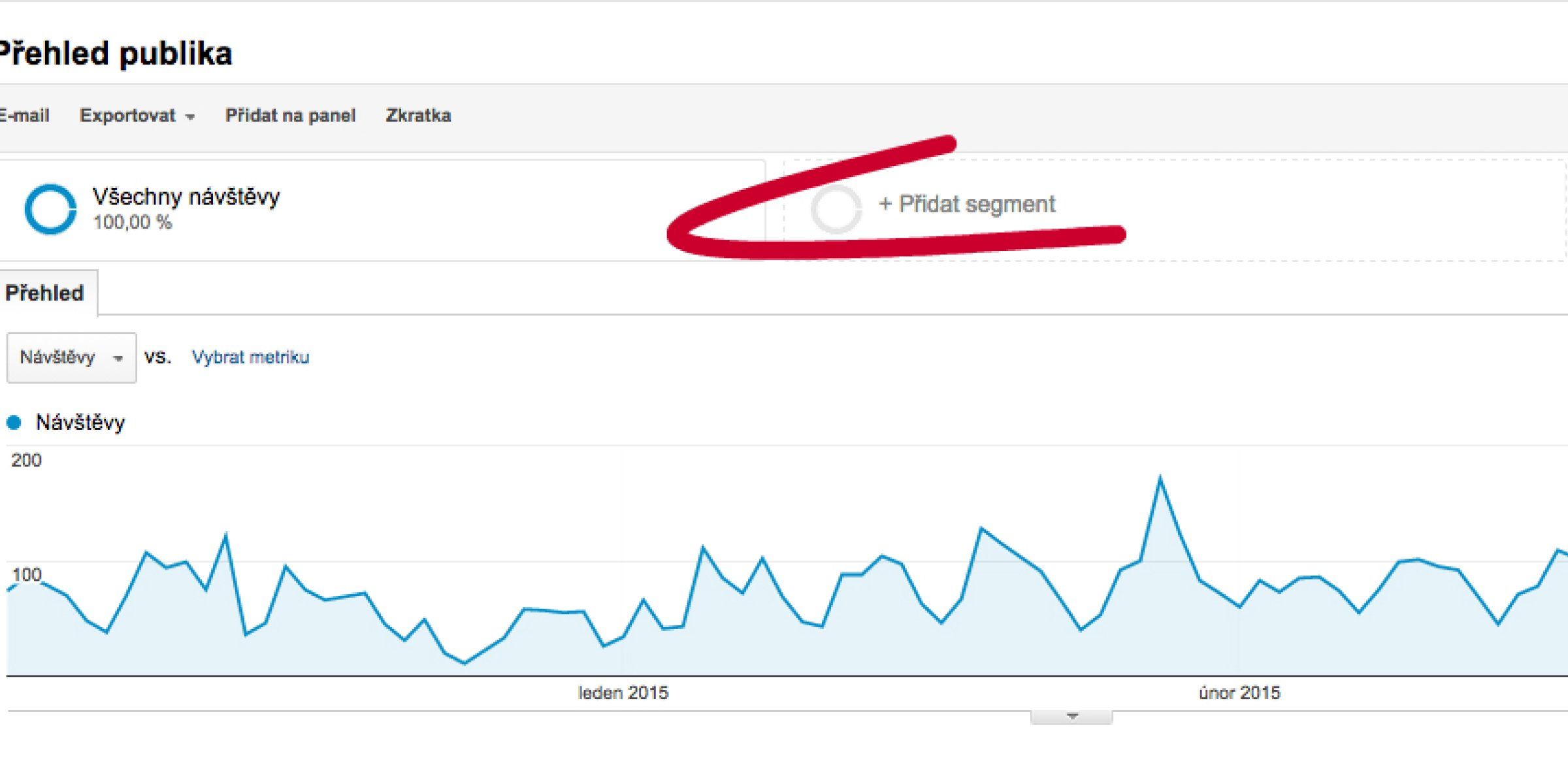
Pokud chceme zkoumat jen určitou množinu uživatelů či návštěv v Google Analytics, využijeme pro to právě segmenty, neboli nedestruktivní filtry (pouze filtrují, ale nemění údaje). Segmentem mohou být například návštěvy, při kterých uživatelé provedli konverzi, či uživatelé, kteří vložili na e-shopu zboží do košíku, ale nedokončili nákup apod.
Všechny tyto a podobné skupiny mohou mít svůj vlastní segment. Google Analytics nabízí již předpřipravené segmenty (screen 1), ale zároveň i možnost vytvořit si vlastní segment na míru.
SCREEN 1
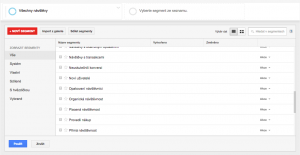
Vedle sebe můžete takto současně porovnávat až 4 různé segmenty. Jakmile segmenty aplikujete, jsou aktivní po celou dobu procházení Přehledů, dokud se je nerozhodnete sami odstranit. Defaultně ve výchozím nastavení je u všech Přehledů přednastaven segment Všechny návštěvy(screen 2).
SCREEN 2
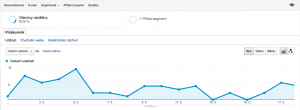
K němu si pak můžete navolit až další 3 segmenty, nebo jej ještě nahradit jiným (čtvrtým) segmentem. Stačí tedy v jakémkoli přehledu, kde stojíte, kliknout na pole +Přidat segment (screen 2) --> pak zaškrtnout z nabídky požadované segmenty (screen 3) --> klik na Použít. Zobrazí se jen zatržené segmenty (screen 4).
SCREEN 3 SCREEN 4
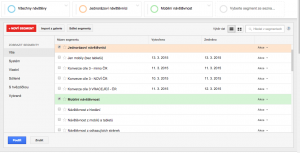
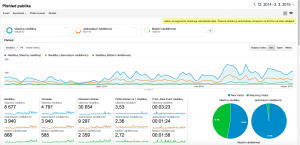
Segmenty definujete pomocí filtrů na základě dimenzí a metrik v přehledech Google Analytics. Kromě dimenzí a metrik také určujete rozsah údajů pro filtr. Tím je myšlen buď požadavek na server (např. spuštění videa, počet shlédnutých stránek apod), návštěva (chování v rámci jedné návštěvy – např. splnění cíle apod) či uživatel (chování v rámci všech návštěv za určité období). Zde je zajímavé, že systém vám zobrazí uživatelská data za maximálně 93 dnů nazpět – pokud však máte nastaveno období delší než 93 dnů a následně použijete segment, Google Analytics vám nastaví období na 93 dnů od počátečního data. Konkrétně tedy, máte-li například nastaven přehled na období od 1.12.2014 do 19.3.2015 a aplikujete segment, dostanete údaje za období 1.12.2014 – 3.3.2015.
Celkem lze vytvořit 1000 segmentů na účet a 100 segmentů na výběr dat, přičemž segment může obsahovat až 20 filtrů.
Pojďme se tedy nyní pokusit vytvořit vlastní segment. Řekněme, že na našem webu primaautopujcovna.cz chceme vyeliminovat vzorek uživatelů, kteří klikli na pole „Rezervovat dodávku“, dostali se tím pádem na stránku s rezervačním formulářem (http://www.primaautopujcovna.cz/pujcit-si-dodavku/), ale neuskutečnili rezervaci. Tj. buďto si to rozmysleli, nebo nedokázali vyplnit formulář, nebo se jim jej z nějakého důvodu nepodařilo odeslat – jinými slovy během svých návštěv nezobrazili děkovací stránku (http://www.primaautopujcovna.cz/dekujeme-za-odeslani-poptavky), která se zobrazí vždy po dokončení rezervace.
Klikneme na pole +Přidat segment (screen 5) a poté na +Nový segment (screen 6).
SCREEN 5 SCREEN 6

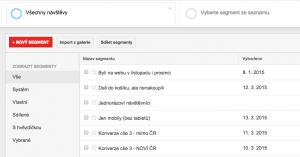
V levém horním rohu si pojmenujeme tento nový segment – např. Nedokončili objednávku. V levém postranním sloupci klikneme na záložku Podmínky a nyní zadáme první filtr: chceme uživatele, kteří přišli na stránku s rezervačním formulářem, v rozbalovací liště vlevo nahoře vybereme tedy volbu Uživatelé, ve vedlejší liště volbu Zahrnout, z nabídky o řádek níže nastavíme podmínku na Stránka – obsahuje – a do volného pole vložíme relativní URL adresu stránky s rezervačním formulářem, tedy část URL, která následuje za www.primaautopujcovna.cz a začíná lomítkem (screen 7).
SCREEN 7
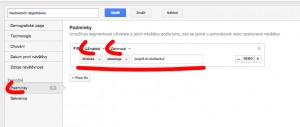
Klikneme na +Přidat filtr a zadáme druhou podmínku - že tito uživatelé při své návštěvě nezobrazili děkovací stránku: Návštěvy – Vyloučit – Stránka – obsahuje – a do volného pole zadáme relativní URL adresu děkovací stránky (screen 8). Vedle názvu segmentu klikneme na modré tlačítko Uložit.
SCREEN 8
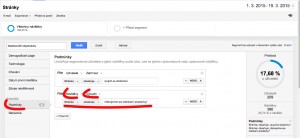
Nyní je segment vytvořen a můžeme jej začít porovnávat s ostatními segmenty (screen 9). :)
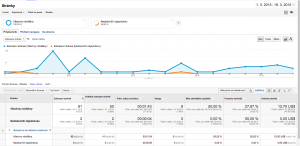
V případě, že segment chceme z přehledu odstranit, stačí kliknout na malou šipku v jeho horním pravém rohu a zvolit možnost Odebrat (screen 10).
SCREEN 10
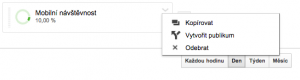
Initial photo: FreeDigitalPhotos.net